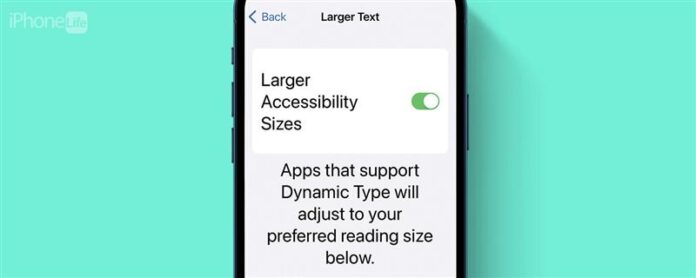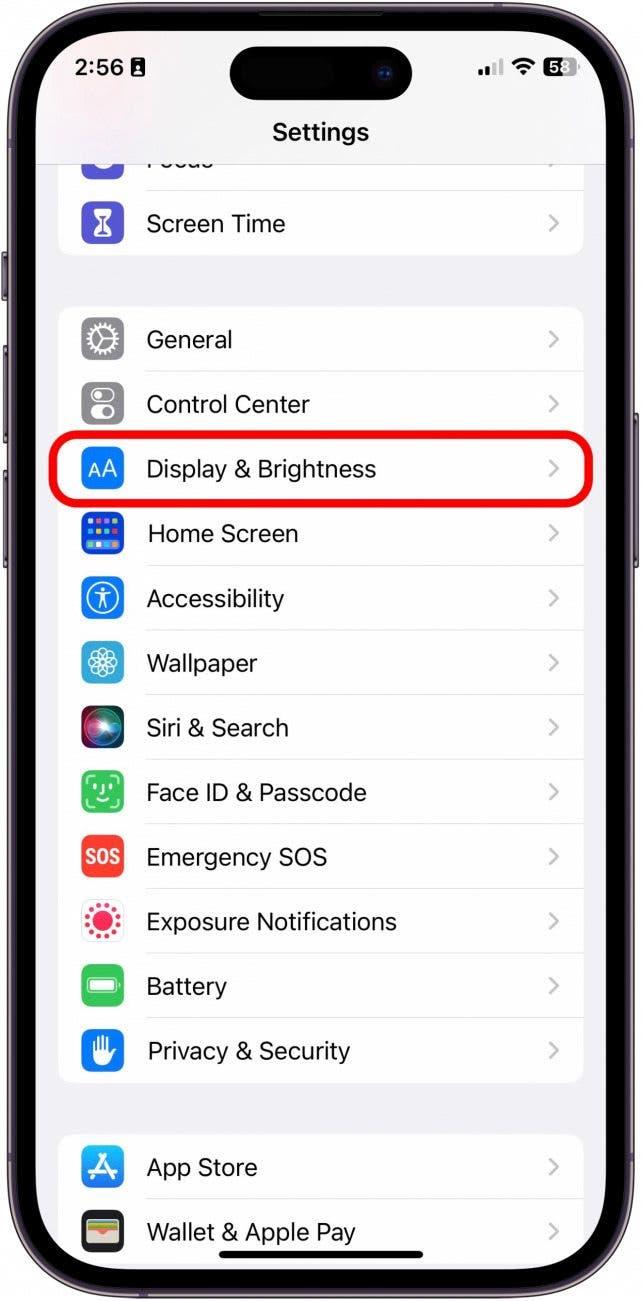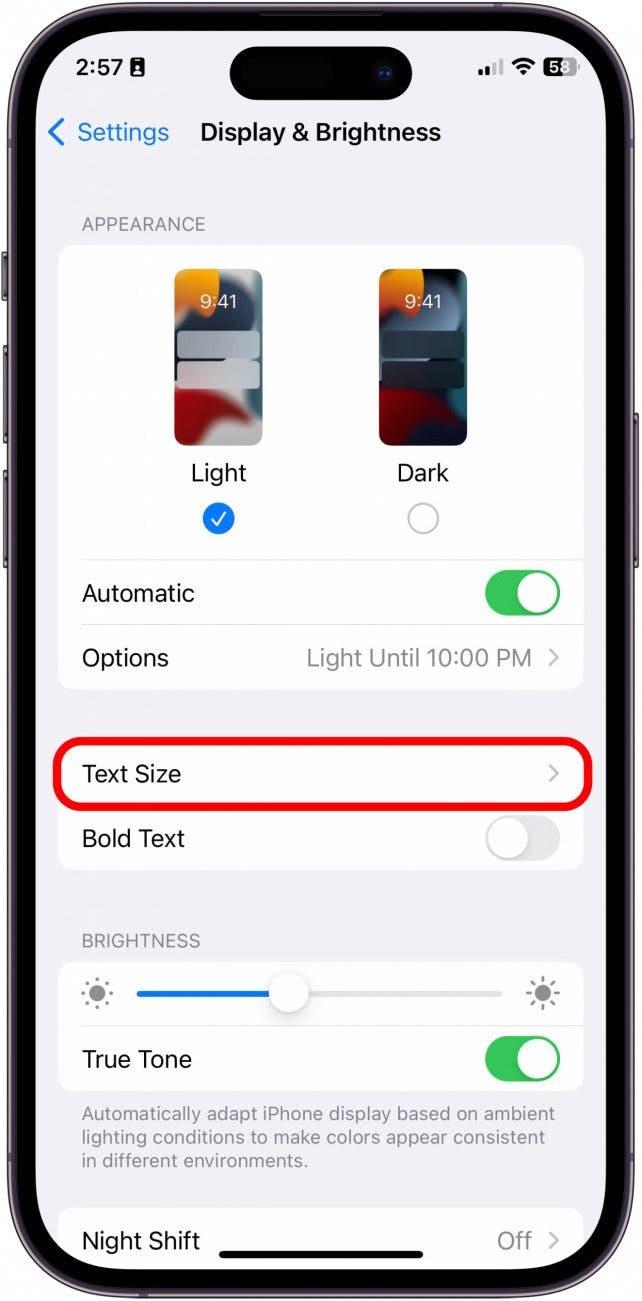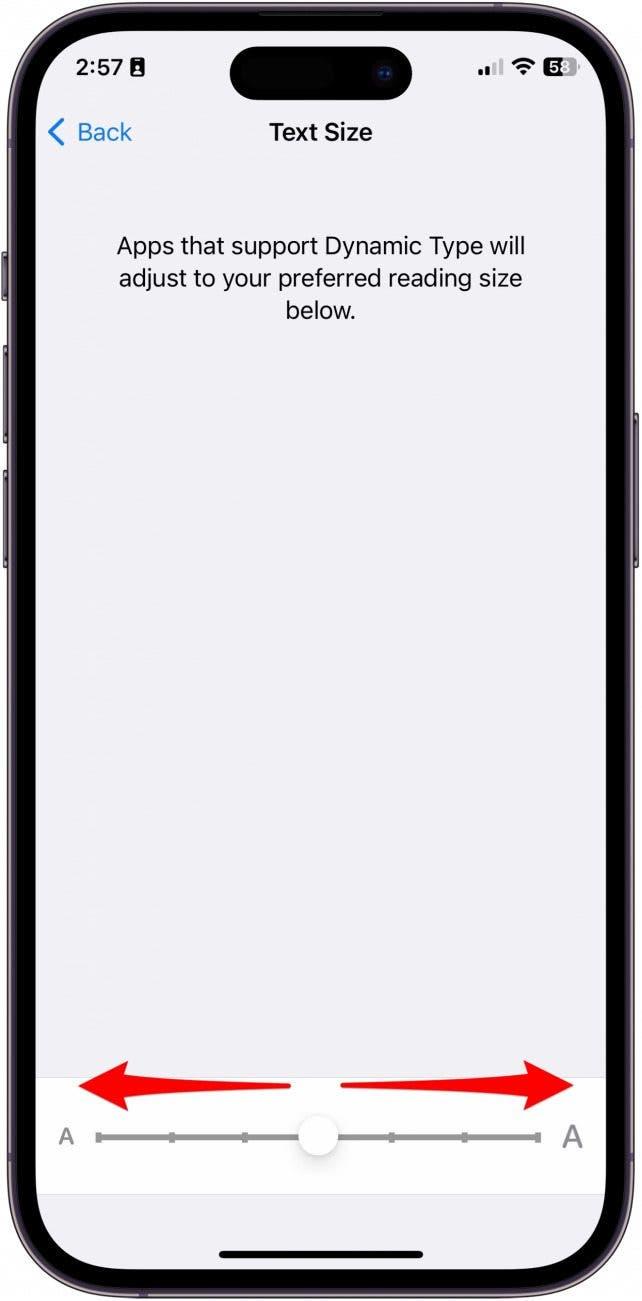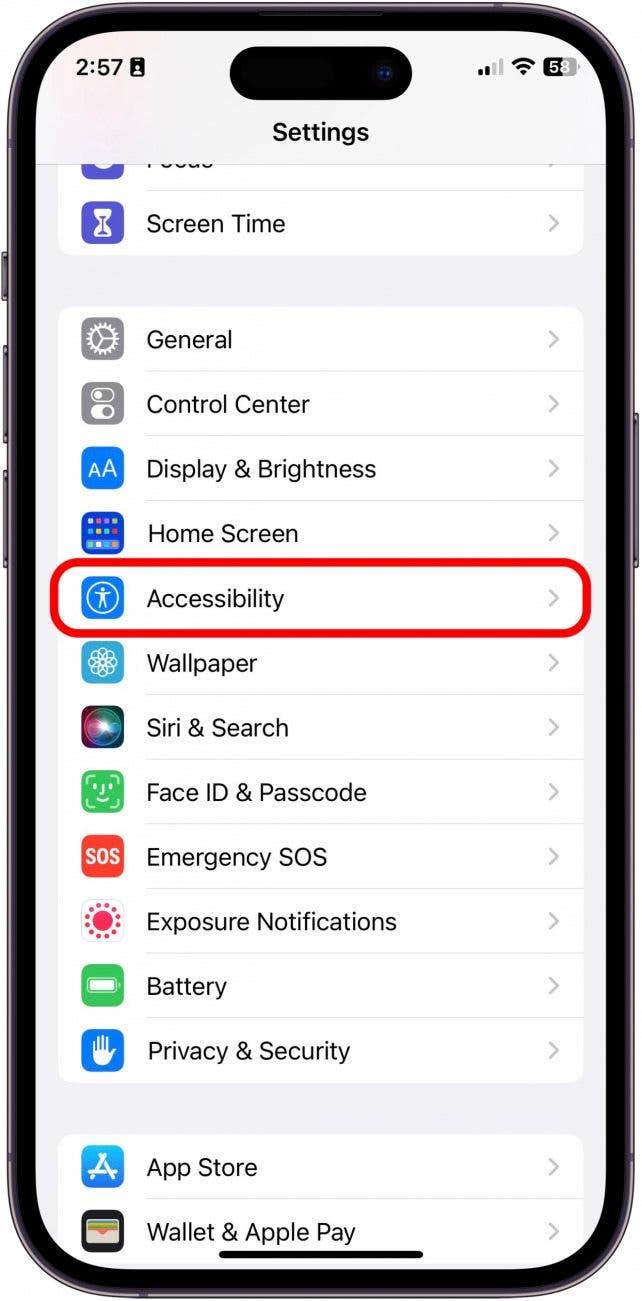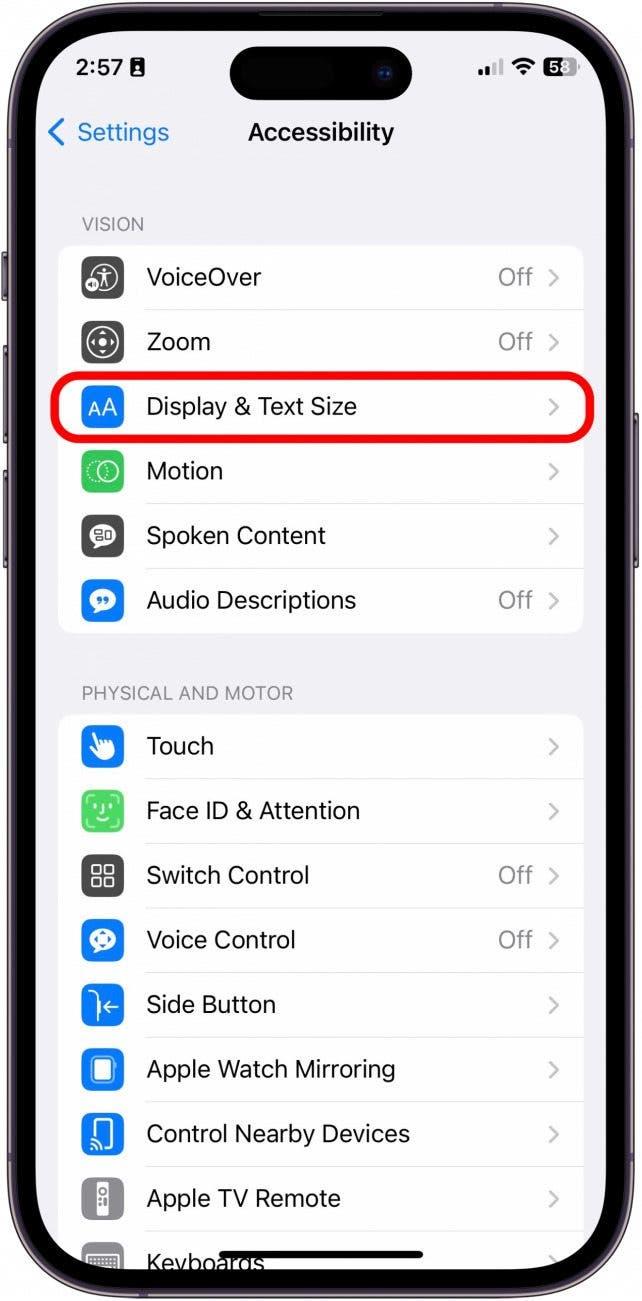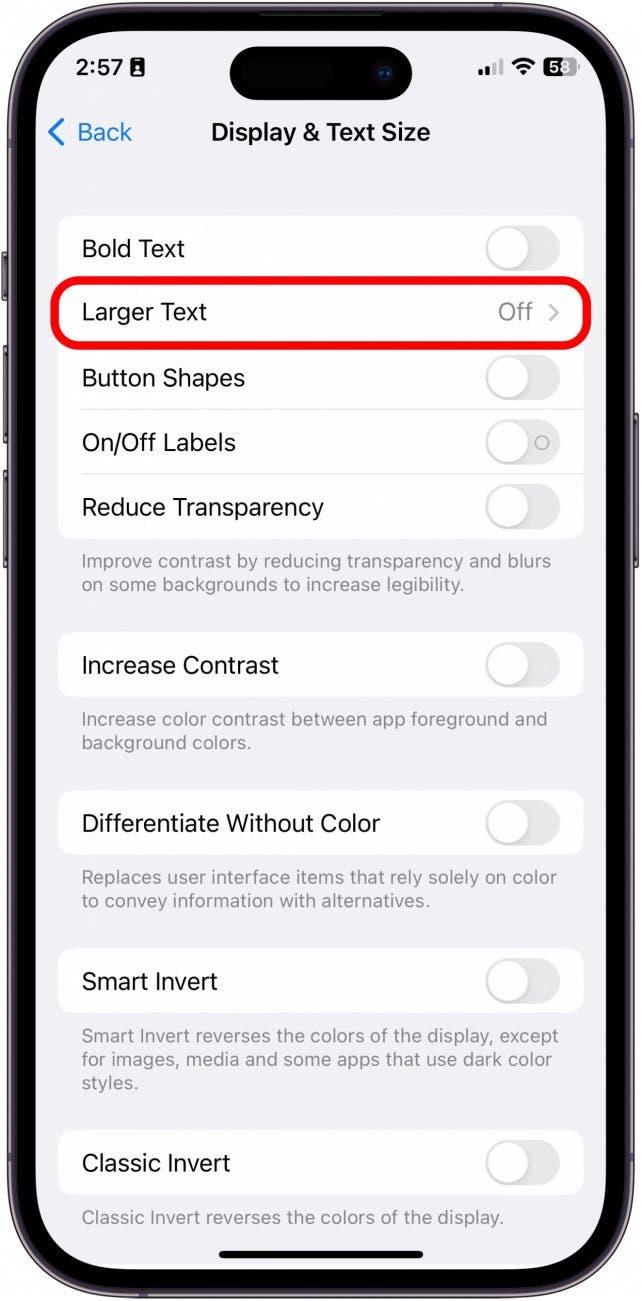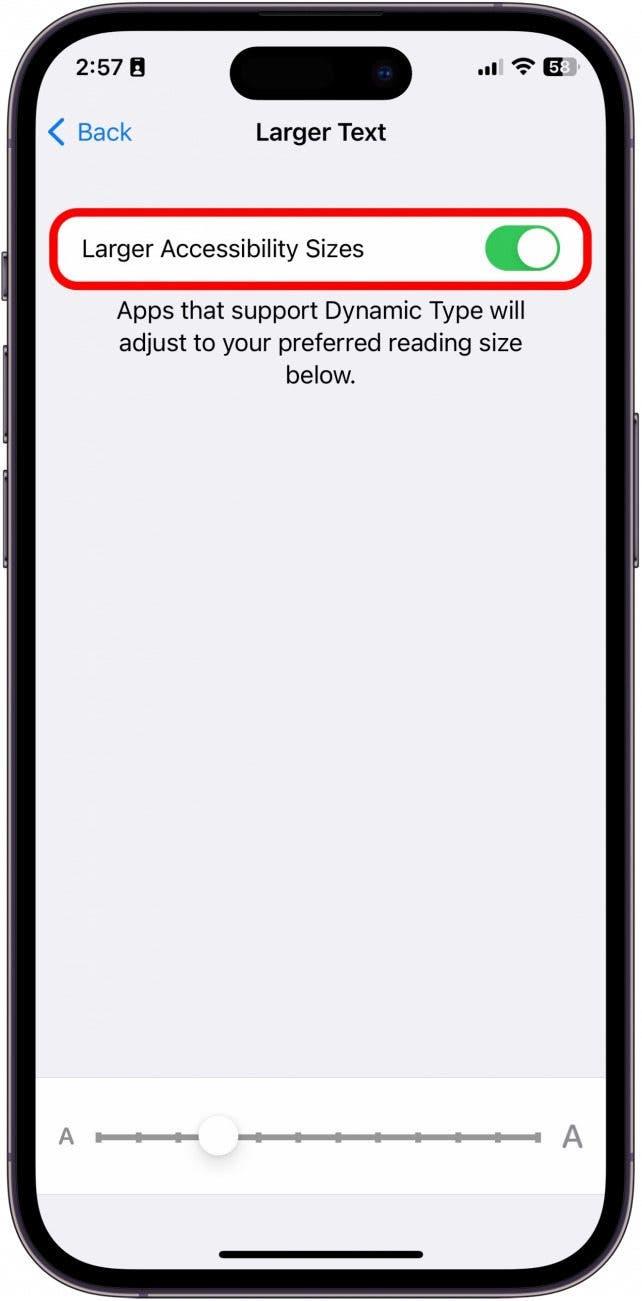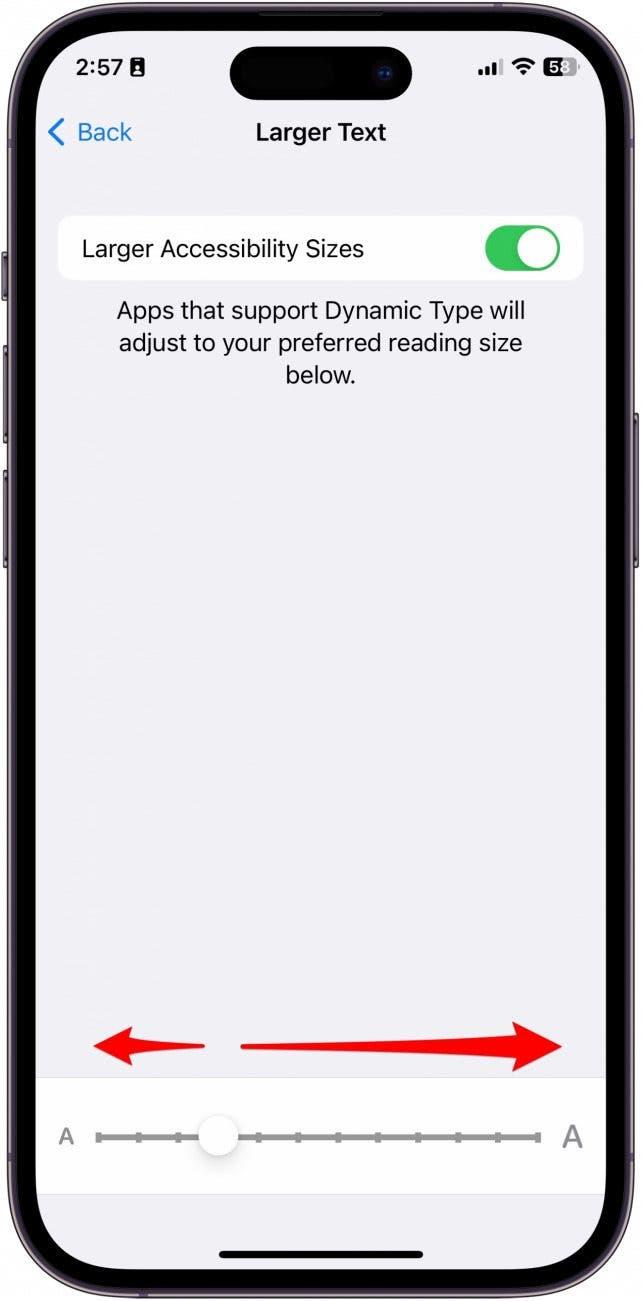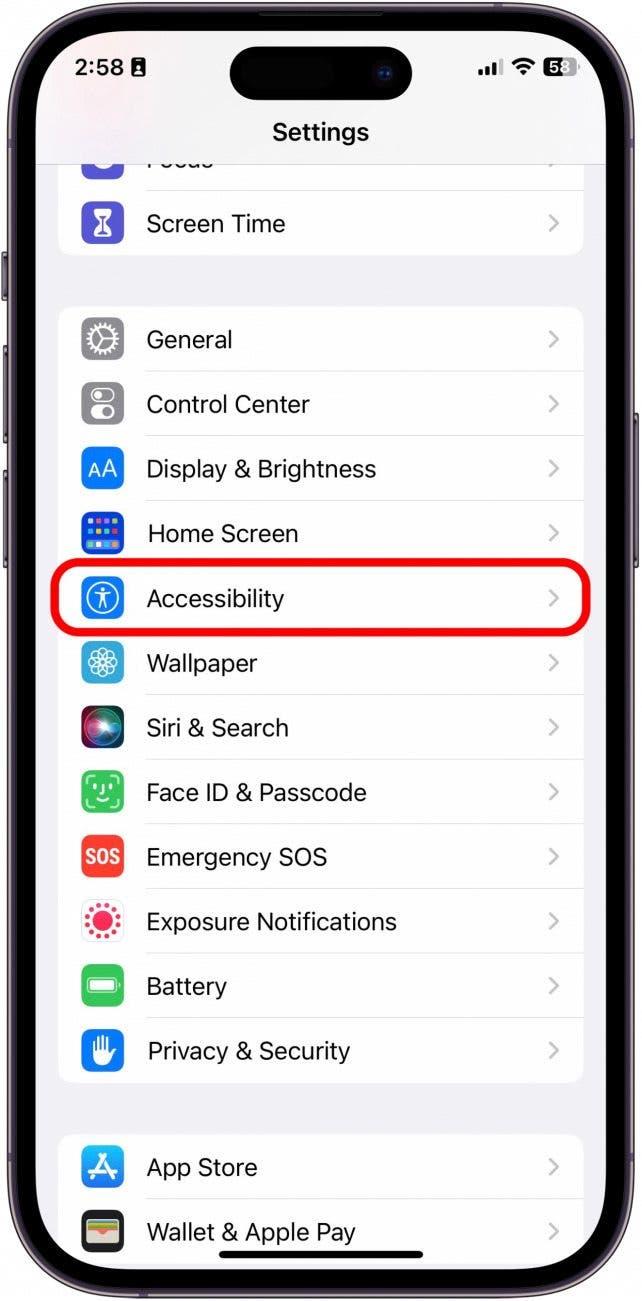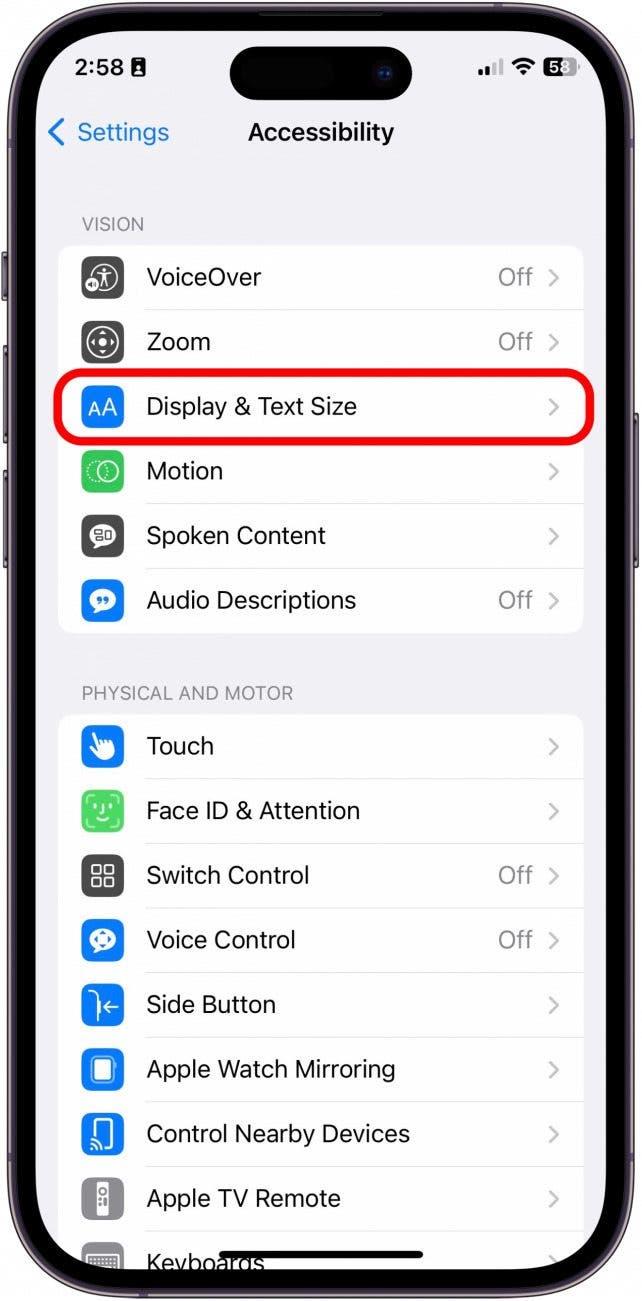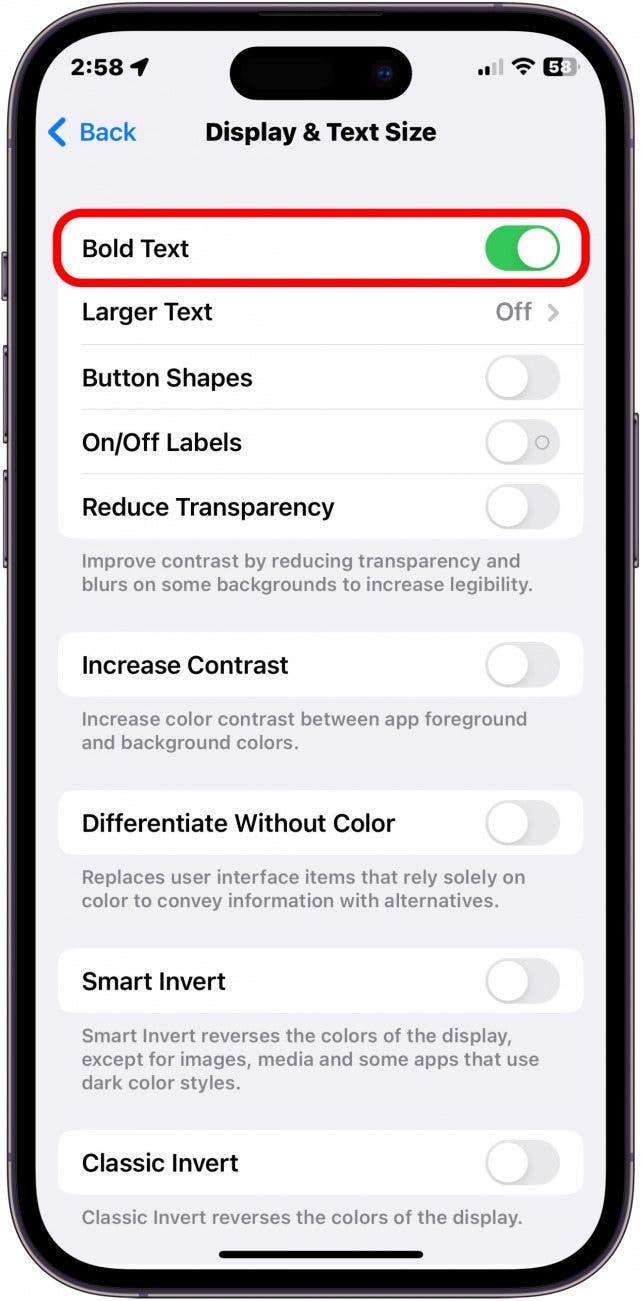Εάν η όρασή σας δεν είναι αυτό που υπήρχε, μπορείτε να βρείτε το μικρό μέγεθος κειμένου στο iPhone ή το iPad σας δύσκολο να διαβάσετε και να αναρωτηθείτε: “Γιατί είναι η γραμματοσειρά στο iPhone μου τόσο μικρό; Πώς μπορώ να κάνω το κείμενο μεγαλύτερο;” Δεν χρειάζεται να τεντώσετε τα μάτια σας. Εδώ είναι πολλά κόλπα που μπορείτε να χρησιμοποιήσετε για να κάνετε την ανάγνωση σε ένα iPhone ή ένα iPad ευκολότερο, συμπεριλαμβανομένης της αλλαγής του μεγέθους της γραμματοσειράς iPhone.
Πώς να φτιάξετε τη γραμματοσειρά iPhone μεγαλύτερη ή μικρότερη
Εάν θέλετε να αλλάξετε το μέγεθος της γραμματοσειράς στο iPhone σας για να κάνετε αυτά τα μικροσκοπικά γράμματα iPhone μεγαλύτερα ή μικρότερα, είναι μια εύκολη διαδικασία. Αν και δεν είναι κάθε εφαρμογή που υποστηρίζει δυναμικό τύπο (η ρύθμιση που λέει στις εφαρμογές για να ρυθμίσει το μέγεθος του κειμένου), πολλοί κάνουν. Για να αυξήσετε το μέγεθος κειμένου στο iPhone σας:
- Για να ρυθμίσετε το μέγεθος του κειμένου του iPhone, ανοίξτε την εφαρμογή Ρυθμίσεις .
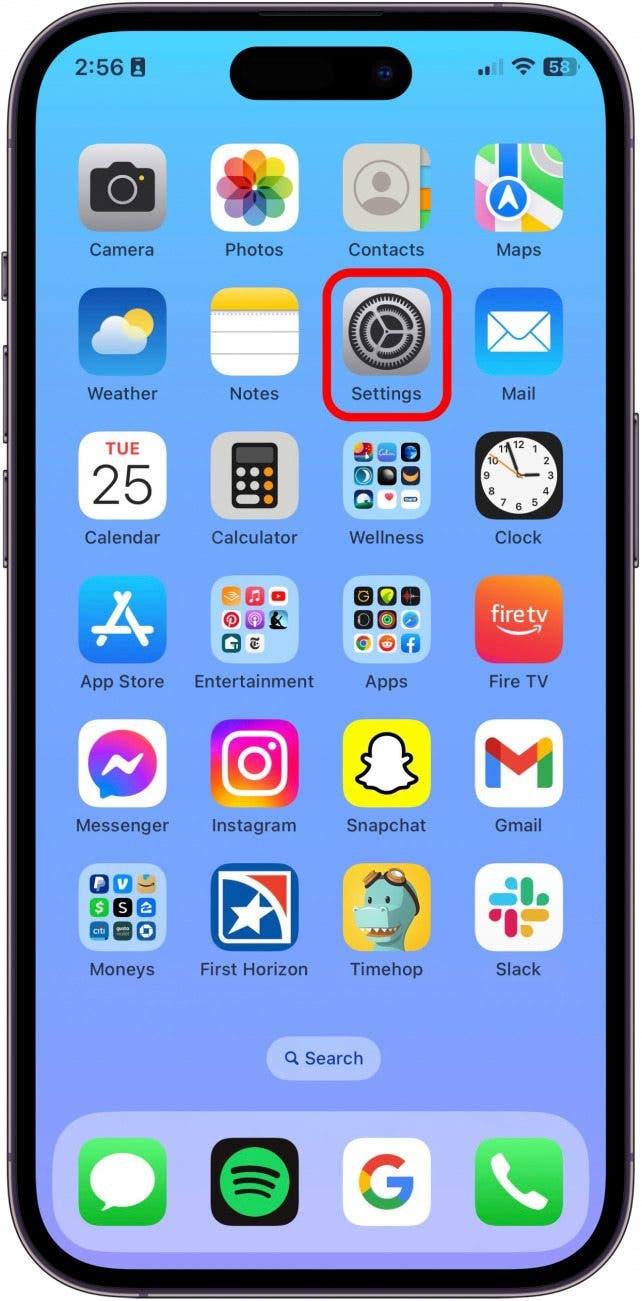
- Πατήστε Display & Brightness .

- Πατήστε Μέγεθος κειμένου .

- Ρυθμίστε το ρυθμιστικό προς τα δεξιά μέχρι να φτάσετε στο προτιμώμενο μέγεθος κειμένου σας.

Πώς να κάνετε το κείμενο ακόμα μεγαλύτερο στο iPhone
Εάν το μέγεθος του κειμένου δεν είναι ακόμα αρκετά μεγάλο, μπορείτε να κάνετε το κείμενο ακόμα μεγαλύτερο με τις ρυθμίσεις προσβασιμότητας του iPhone σας. Αν σας αρέσουν οι συμβουλές σχετικά με τη χρήση του iPhone σας, εγγραφείτε για το δωρεάν Συμβουλή της ημέρας ! Για να μεγεθύνετε το κείμενο στο iPhone σας:
- Ανοίξτε την εφαρμογή Ρυθμίσεις και πατήστε προσβασιμότητα .

- Πατήστε Έκθεση και μέγεθος κειμένου .

- Πατήστε μεγαλύτερο κείμενο .

- Εάν δεν είναι ενεργοποιημένο, πατήστε το εναλλαγή δίπλα σε μεγαλύτερα μεγέθη προσβασιμότητας . Θα είναι πράσινο όταν ενεργοποιηθεί.

- Ένα ρυθμιστικό με ακόμη μεγαλύτερες επιλογές κειμένου θα είναι στο κάτω μέρος. Σύρετε το προς τα δεξιά μέχρι να φτάσετε στο επιθυμητό μέγεθος κειμένου σας.

Πώς να αλλάξετε τη γραμματοσειρά στο iPhone σε BOLD
Εάν η αλλαγή του μεγέθους της γραμματοσειράς δεν έχει κάνει το κείμενο του iPhone σας αρκετά ευανάγνωστο, υπάρχει μια ακόμη ρύθμιση iPhone για να δοκιμάσετε. Μπορείτε να τολμήσετε το κείμενο στο iPhone σας:
- Για να τολμήσετε το κείμενο στην οθόνη σας, ανοίξτε την εφαρμογή Ρυθμίσεις . Πατήστε Προσβασιμότητα .

- Πατήστε Έκθεση και μέγεθος κειμένου .

- Εναλλαγή σε Bold Text . Η εναλλαγή θα είναι πράσινη και προς τα δεξιά όταν ενεργοποιηθεί.

Ελπίζω ότι αυτές οι συμβουλές θα σας βοηθήσουν να διαβάσετε το κείμενο πιο εύκολα στη συσκευή σας! Για να διαβάσετε τα άρθρα Web Safari χωρίς διαφημίσεις, ελέγξτε το πώς να χρησιμοποιήσετε τον αναγνώστη Λειτουργία στο iPhone και το iPad .